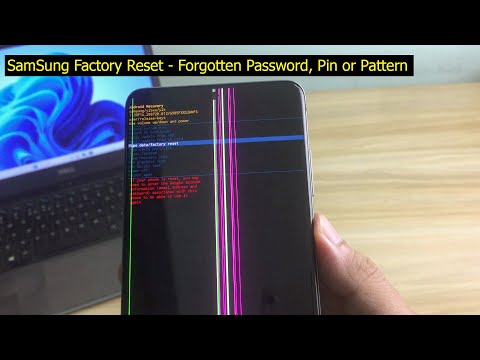Tämä wikiHow opettaa sinulle, miten voit toistaa musiikkia offline -tilassa YouTube Music for Android -sovelluksella. Jotta voit toistaa musiikkia offline -tilassa YouTube Musicissa, sinulla on oltava Premium -tilaus. Premium -tilaus maksaa 9,99 dollaria kuukaudessa yksityishenkilöille tai 17,99 dollaria kuukaudessa perhesuunnitelmassa. Lue tämä artikkeli oppiaksesi päivittämään YouTube Music Premiumiin. Ennen kuin voit toistaa musiikkia offline -tilassa, sinun on ladattava se, kun sinulla on vielä Internet -yhteys.
Askeleet
Osa 1/3: Yksittäisten kappaleiden lataaminen

Vaihe 1. Avaa YouTube Music
YouTube Musicissa on kuvake, jossa on punainen ympyrä ja valkoinen kolmio pienemmän ympyrän sisällä. Voit avata YouTube Musicin napauttamalla aloitusnäytön tai sovellusten laatikon kuvaketta.

Vaihe 2. Etsi kappale
Voit hakea napauttamalla suurennuslasikuvaketta oikeassa yläkulmassa ja kirjoittamalla sitten kappaleen nimen hakupalkkiin.
- Voit myös selata suosituksia Koti -välilehti YouTube Music -sovelluksen vasemmassa alakulmassa.
- Jos kirjastossasi on musiikkia, voit napauttaa Kirjasto -välilehti YouTube Music -sovelluksen oikeassa alakulmassa. Lue "YouTube Musicin käyttäminen Androidissa, jos haluat lisätietoja musiikin etsimisestä ja kirjaston käytöstä.

Vaihe 3. Napauta kappaleen vieressä ⋮
Jos etsit musiikkia suurennuslasikuvakkeella, kappaleet näkyvät kohdassa "Kappaleet". Jos olet tykännyt kappaleista, ne löytyvät kirjastosi Tykkäämät kappaleet -kohdasta.
Voit myös tarkastella kaikkia albumin tai soittolistan kappaleita napauttamalla albumia tai soittolistaa

Vaihe 4. Napauta

Vaihe 1. Avaa YouTube Music
YouTube Musicissa on kuvake, jossa on punainen ympyrä ja valkoinen kolmio pienemmän ympyrän sisällä. Voit avata YouTube Musicin napauttamalla aloitusnäytön tai sovellusten laatikon kuvaketta.

Vaihe 2. Etsi albumi tai soittolista
Voit hakea napauttamalla suurennuslasia oikeassa yläkulmassa ja etsimällä albumin tai soittolistan nimen perusteella. Löydät myös suosituksia soittolistoista Koti tai Hotlist välilehdet YouTube Music -sovelluksen alareunassa.
Jos kirjastoon on tallennettu albumeita tai soittolistoja, löydät ne napauttamalla Kirjasto -välilehti oikeassa alakulmassa ja napauta sitten Albumit tai Soittolistat.

Vaihe 3. Napauta albumia tai soittolistoja
Kun näet albumin tai soittolistoja, jotka haluat ladata, napauta sitä näyttääksesi kaikki luettelon kappaleet.

Vaihe 4. Napauta latausta

Vaihe 1. Avaa YouTube Music
YouTube Musicissa on kuvake, jossa on punainen ympyrä ja valkoinen kolmio pienemmän ympyrän sisällä. Voit avata YouTube Musicin napauttamalla aloitusnäytön tai sovellusten laatikon kuvaketta.

Vaihe 2. Napauta Kirjasto -välilehteä
Kirjasto -välilehti on kuvake, joka muistuttaa musiikkia, joka ei ole paperipinossa. Se on YouTube Music -sovelluksen oikeassa alakulmassa. Tämä näyttää kirjastosi.

Vaihe 3. Napauta Lataukset
Se on kirjastosi yläosassa. Kaikki lataamasi musiikki näkyy kirjastosi Lataukset -kohdassa. Ladattua musiikkia voidaan toistaa offline -tilassa.

Vaihe 4. Napauta Ladatut kappaleet tai albumi tai soittolista
Yksittäin ladatut kappaleet voidaan asettaa kohtaan "Ladatut kappaleet". Ladatut albumit ja soittolistat luetellaan nimen mukaan Lataukset -kansiossa.

Vaihe 5. Napauta kappaletta, Toistatai Sekoita.
Jos haluat toistaa yksittäisen kappaleen, napauta vain kappaletta albumin, soittolistan tai ladattujen kappaleiden luettelossa. Jos haluat toistaa kaikki albumin tai soittolistan kappaleet järjestyksessä, napauta painiketta, jossa lukee " pelata"kappalelistan yläosassa. Jos haluat toistaa kappaleet satunnaisessa järjestyksessä, napauta painiketta, jossa lukee" Sekoita"kappalelistan kärjessä.
Yhteisön kysymykset ja vastaukset
Haku Lisää uusi kysymysKysy kysymys 200 merkkiä jäljellä Lisää sähköpostiosoitteesi, niin saat viestin, kun tähän kysymykseen vastataan. Lähetä